Đừng bỏ lỡ những tính năng hấp dẫn của Baitap365.com

Bài 4: Tạo hiệu ứng cho hình ảnh trong trang trình chiếu
B. Hoạt động thực hành - Bài 4: Tạo hiệu ứng cho hình ảnh trong trang trình chiếu
C. Hoạt động ứng dụng, mở rộng - Bài 4: Tạo hiệu ứng cho hình ảnh trong trang trình chiếu A. Hoạt động cơ bản - Bài 4: Tạo hiệu ứng cho hình ảnh trong trang trình chiếuB. Hoạt động thực hành - Bài 4: Tạo hiệu ứng cho hình ảnh trong trang trình chiếu
Giải phần B. Hoạt động thực hành bài 4 trang 87, 88, 89 sách hướng dẫn học tin học lớp 4. Em thực hiện các yêu cầu sau . . .
Câu 1
Em thực hiện các yêu cầu sau:
a) Tạo bài trình chiếu có chủ để Thể thao, gồm 3 trang, mỗi trang bao gồm: tên môn thể thao, nội dung giới thiệu về môn thể thao
b) Thay đổi màu nền, kiểu chữ, phông chữ nội dung trong trang trình chiếu theo ý của em.
c) Tìm kiếm hình ảnh từ Internet về các môn thể thao rồi chèn hình ảnh đó vào trang trình chiếu tương ứng.
d) Tạo hiệu ứng cho nội dung và hình ảnh trong trang trình chiếu. So sánh hiệu ứng mà em đã tạo với bạn.
e) Lưu bài trình chiếu vào thư mục của em trên máy tính với tên là Thể thao
Câu 2
Em trao đổi cách chèn thêm hình ảnh từ ClipArt vào trang trình chiếu, tạo hiệu ứng cho hình ảnh đó
- Cách chèn hình ảnh từ ClipArt vào trang trình chiếu:
Bước 1.Em chọn thẻ Insert -> Chọn Clip Art -> Chọn Organize clips...
Bước 2. Trong cửa sổ mới hiện ra, nháy đúp vào Office Collectios rồi chọn Animals.
Bước 3. Danh sách tranh ảnh được hiển thị, em nháy chuột phải lên tranh ảnh, chọn Copy rồi đóng cửa sổ.
Bước 4. Trong trang soạn thảo chọn Paste để dán vào văn bản.
- Tạo hiệu ứng:
Bước 1. Em nháy chọn vào hình ảnh muốn tạo hiệu ứng
Bước 2. Em nháy chọn thẻ Animations -> Mở ra danh sách hiệu ứng và chọn một trong các hiệu ứng có trong danh sách
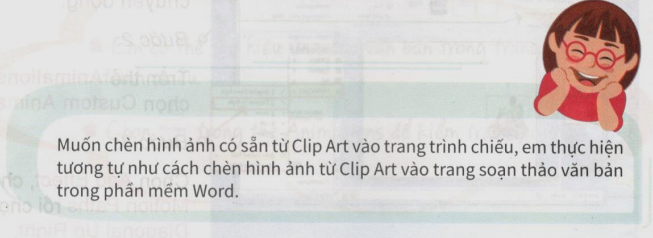
baitap365.com
Mẹo tìm đáp án nhanh
Search Google: "từ khóa + baitap365" Ví dụ: "Bài 5 trang 13 SGK Vật lí 12 baitap365